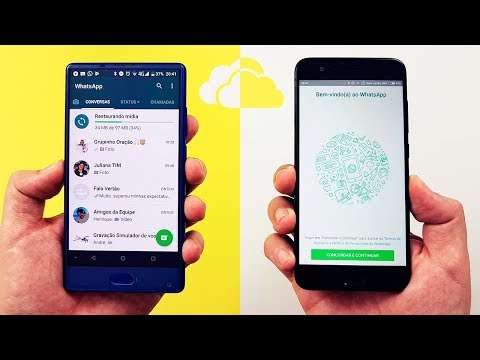A Microsoft gosta de fazer alterações na interface sempre que uma nova versão do Office é lançada, e 2013 pode ser uma mudança radical se você não atualizou desde o Office 2003 ou anterior. Os menus na parte superior da janela sumiram e foram substituídos por uma variedade de guias. Embora essas guias geralmente coincidam com o menu que substituíram, o menu Ferramentas está notavelmente ausente. Todas as funções ainda estão lá, apenas estão espalhadas pelas outras guias.
Passos
Familiarizando-se com o Outlook 2013

Etapa 1. Use as guias na parte superior para acessar as diferentes funções
Os menus tradicionais são uma coisa do passado no Outlook 2013, e quase todas as funções que você costumava acessar por meio deles agora podem ser encontradas nas guias na parte superior da tela.
Algumas guias podem estar disponíveis apenas quando janelas específicas estão abertas. Por exemplo, a guia Mensagens aparecerá quando você escrever uma nova mensagem

Etapa 2. Use os botões de categoria na parte inferior para alternar as visualizações
Você pode alternar entre Mail, Calendário, Pessoas e Tarefas clicando em seus botões na parte inferior da tela.
As funções em suas guias mudarão dependendo de qual visualização você está usando. Por exemplo, a guia Página inicial terá uma aparência diferente para o Mail e para o Calendário
Método 1 de 2: Encontrando as várias funções das ferramentas

Etapa 1. Encontre a função "Enviar / Receber Todas as Pastas"
Isso pode ser encontrado no Enviar receber guia, no lado esquerdo.

Etapa 2. Encontre a função "Cancelar tudo"
Isso também pode ser encontrado no Enviar receber guia, no grupo "Download".

Etapa 3. Encontre a função "Agenda"
Isso pode ser encontrado no Mensagem guia, no grupo "Nomes".

Etapa 4. Encontre o menu "Opções do Outlook"
Isso pode ser encontrado no Arquivo guia, na parte inferior da lista de opções.

Etapa 5. Encontre a ferramenta "Limpeza da caixa de correio"
Isso pode ser encontrado no Arquivo guia na seção "Informações". Clique no botão "Ferramentas de limpeza" e selecione "Limpeza da caixa de correio".

Etapa 6. Encontre o menu "Configurações da conta"
Isso pode ser encontrado no Arquivo guia na seção "Informações". Clique no botão "Configurações da conta".

Etapa 7. Encontre o menu "Regras"
Isso pode ser encontrado no Casa guia na seção "Mover". Clique no botão "Regras" e selecione "Gerenciar regras e alertas".

Etapa 8. Encontre a função "Pesquisar"
Você pode iniciar uma pesquisa em sua caixa de entrada no Casa aba. A barra de pesquisa está localizada acima do conteúdo da caixa de entrada. Clicar no campo de pesquisa abrirá o Procurar guia que contém todas as opções de pesquisa.

Etapa 9. Encontre as opções de "Macro"
Encontrar as opções de macro em 2013 é um pouco mais difícil e requer habilitar o Desenvolvedor aba.
- Clique no Arquivo aba.
- Selecione as opções".
- Selecione a seção "Personalizar Faixa de Opções".
- Marque a opção "Desenvolvedor" no quadro correto e pressione OK.
- Encontre a opção "Macro" no Desenvolvedor guia, na seção "Código".
Método 2 de 2: usando menus clássicos

Etapa 1. Baixe o plugin do Menu Clássico
Se você não consegue se acostumar a encontrar o que precisa nas várias guias do Outlook, pode baixar e instalar um plug-in do Menu Clássico que adiciona os menus antigos de volta ao Outlook e a outros programas do Office. O plugin não é gratuito, mas tem um período de teste para que você possa decidir se gosta dele.
Você pode obter o plug-in em addintools.com

Etapa 2. Instale o plugin
Baixe o teste e siga as instruções para instalá-lo. Você precisará fechar todos os programas do Office abertos.

Etapa 3. Encontre os menus
Depois que o plug-in estiver instalado, você pode iniciar o Outlook ou qualquer outro programa do Office e clicar no Menus aba. Todos os seus menus familiares serão encontrados na parte superior da guia.